Как да се създаде Wi-Fi в настройката на IMAC IMAC мрежа, настройка летище, парашутен десант
Настройка IMAC мрежа
Философията на използването на IMAC включва напълно "на въздух" за споделяне на данни на компютър Apple първоначално предварително инсталирана летище Wi-Fi станция след това пакетът включва безжична мишка и клавиатура и прехвърляне на файлове с други устройства, носени от парашутен десант.
В тази връзка, тя изглежда логичен провал от устройството, но един атрибут "жични" ерата на компютъра все още остава - единственият Ethernet порт, който отдавна е лишен от Apple лаптопи. Въпреки това, за Ethernet настолен компютър все още е най-стабилен начин за излизане на мрежата.
Настройка IMAC мрежа е от настройките на системата "Мрежа". В "Практика" в раздела трябва да създадете ново място, като кликнете върху бутона + в долната част.
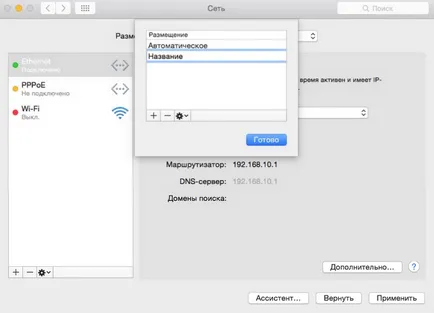
Тъй като България често се използва PPPoE протокол IPv4 като конфигурация, трябва да изберете "Създаване на PPPoE услуга".
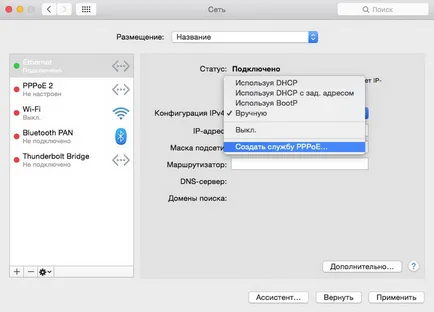
След това системата "продава" име и парола си сметка, издадена от ISP. Намерете тези данни може да бъде в договора, обикновено на последните страници.
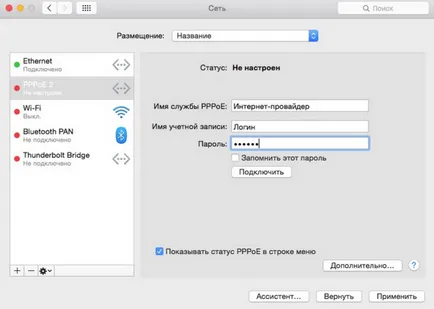
Ако данните са въведени правилно, компютърът ще имат достъп до Интернет. Понякога се изисква достъп до мрежата, за да се потвърди на доставчика, за да свържете ново устройство, моля, свържете се с поддръжката.
Но независимо от възможността за свързване на IMAC до мрежата директно, най-органично в околната среда на Apple е да се използва Wi-Fi рутер. Това позволява на множество устройства, за да бъдат обединени в една обща мрежа, както и да предоставят онлайн за мобилни устройства на Apple.
Създаване на Wi-Fi на IMAC за всеки рутер модел е уникален, но най-голям интерес за нас е оригиналната станция Летище различни версии. В допълнение към обичайната устройството за достъп до мрежата позволява, в зависимост от модела, за да се свържете с принтер и външен твърд диск, или да създадете резервни копия на системата.
Създаване на Wi-Fi на IMAC в случай на летище Apple чрез програмата летище, предварително инсталиран на всички компютри на Apple. Помощната програма се предлага и за мобилни устройства, работещи с IOS AppStore в папката с приложения.
Можете да се свържете в мрежата Преди конфигуриране на IMAC до летище експрес чрез Ethernet кабел, или да използвате Wi-Fi връзка. Сама по себе си рутер, свържете кабела интернет.
След това се получава достъп до Интернет, Airport Express трябва да се рестартира. Когато активирате отново помощната програма ще отвори прозорец с конфигурацията на мрежата на Wi-Fi.
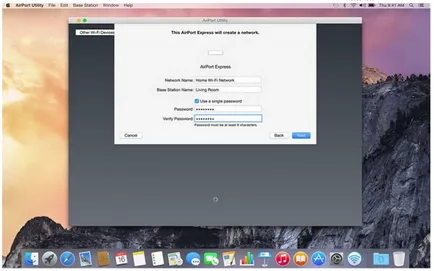
Име на мрежата - е името на връзката с интернет. Името на базовата станция е отговорен за името на дисплея на Wi-Fi връзка, потребителите ще виждат, когато се свържете.
Долните два полета зададете парола на мрежата и нейното потвърждаване. След като всички полета са попълнени, натиснете бутона "Next". След това ще бъдете подканени да се създаде мрежа за гости.
Когато Wi-Fi настройка на на вашия IMAC е завършена, летище, проверете връзката си с интернет и да докладва за резултатите. Може би тогава ще трябва да въведете отново данните на потребителя, посочени в договора, и да рестартирате рутера. След като компютърът има достъп до интернет, създаване на летище Express ще бъдат завършени.
В допълнение към летище Express е на разположение още два вида външни Wi-Fi станции. Летище Extreme осигурява два пъти скоростта на връзката (до 600 Mb / сек), и осигурява връзка на външен твърд диск с USB 3.0 интерфейс за файлови борси.
Летище Time Capsule от своя страна репликира функционалност Extreme версия, което позволява архивирането на вградения твърд диск до 3 TB.
Твърдият диск е достъпен под прозореца на Finder "споделяне". Когато свържете IMAC до Wi-Fi там се показват както външни, така и вградени летище твърди дискове.
Backup настройка чрез предварително зададен помощен Time Machine. Интерфейсът на програмата се дава възможност за избор на резервно копие на твърдия диск, както и за превключване позволи Машина на времето.
Архивите се записват на всеки час през деня, всеки ден в продължение на един месец, а всеки месец в продължение на толкова дълго, тъй като устройството ще остане свободно пространство. Според разходите на свободно пространство на твърдия диск, определени стари броеве се заменят с нови.
В допълнение към тези средства, мрежова настройка IMAC богати начини директна връзка на две устройства помежду си.
При свързване чрез IMAC пожар тел 800 или на друг компютър Thunderbolt Apple (ако е необходимо, може да се използва адаптер), втория компютър се показва в интерфейса на Finder като едно от устройствата в съответната секция. В този случай, на втория компютър, можете да се свържете като "гост" и прехвърляне на файлове към споделена папка. Компютърът ще бъде в "Устройства" интерфейс Finder.
Но най-прости средства, на един трансфер на файлове е Bluetooth и парашутен десант. В първия случай, просто кликнете върху иконата на Bluetooth и изберете "Изпращане на файл на устройството."
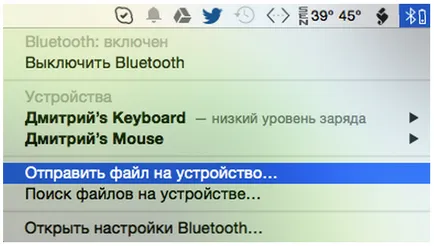
След това изберете желания файл, създаване на двойки с втория компютър, и натиснете бутона "Изпращане".
В случай на парашутен десант основно изискване е да се намери на два компютъра в близост до един от друг. В този случай, устройството може да се намират в различни мрежи от Wi-Fi.
Парашутен десант да избирате от страничната лента на Finder. Ако и двете устройства са дали възможност на Wi-Fi и те са свързани с Интернет, иконата на устройството ще се появи в прозореца на парашутен десант.
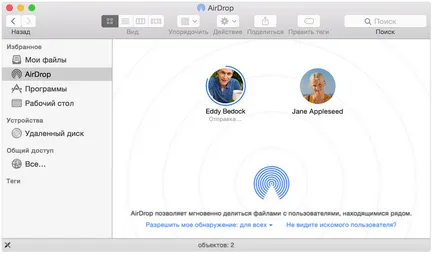
Ако приемащият устройството се свързва със същия iCloud акаунт, както и че на прехвърлителя, че файлът ще се изтегли автоматично. В противен случай, трябва да приемете прехвърлянето на файла.
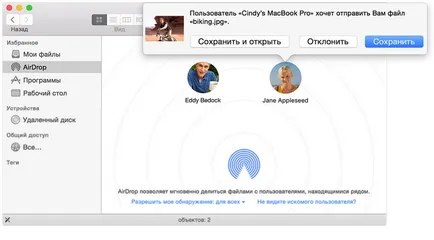
Така че ние погледна всички налични начини за свързване на IMAC с мрежа, както и прехвърлянето на данни между две устройства чрез директна връзка.
Винаги се радваме да Ви посрещнем!